惠普Slatebook x2评测:TEGRA 4与意料之外
- +1 你赞过了
【天极网平板频道】-逆势-
惠普Slatebook x2,在不久前的惠普环球之旅【北京站】上,我见到了它,或者确切的说是惠普发布了它。暂且抛开其令人瞠目的硬件配置不谈,Slatebook x2这款产品在变形方式上的大胆,是我所钦佩的。也许你认为用钦佩形容这种感觉,似乎有些言过其实,但事实上如果你看完下面的内容,你会和我一样,甚至比我更加认可。
实际上,在平板产业走过三年之路后,消费者与厂商对于这类产品本身的认知早已提高。将单一平板屏幕以插拔的形式配上键盘,成了厂商把具有不俗娱乐性的平板产品多元化到办公领域的一个手段。然而,当英特尔高喊全能平板这一口号之际,那些搭载Android系统并配以键盘的平板设备,看起来与消费者有些渐行渐远。就像在当下你看到的景象:多数具有插拔这类变形体验的产品,都采用了X86架构与标准Windos 8系统。
多数厂商的选择,显然代表了产业发展趋势,或者说更具生财之道。
不过,很明显的是惠普似乎并不这么想,尽管也有Split x2这种迎合市场趋势的产品出现,但事实上它的风头显然没有Slatebook x2这么劲。那么,在本就乱世的情况下推出逆市场趋势的产品,不禁令我想起两句话:
一句是“乱世出英雄”,另一句是“我惠普,又回来了”
-凭什么?-
嗯,就像我用上面那两句话,形容惠普在当下推出Slatebook x2这样一款产品的行为一样,你肯定也想问:“凭什么?”。那么,接下来让我们谈谈吧,内容是在开篇被我暂且抛开的一些事情。
时至今日,就算是很多人愿意把比拼硬件配置的事儿归结到同质化“旗下”,但毫无疑问这仍是影响消费者是否决定购买一款产品时的必要因素之一。再看Slatebook x2,惠普对于它的认真程度是有史以来最高的,因为很明显的是在Slatebook x2身上你能看到那些能令人侧目的“好东西”。
10.1英寸的LED背光屏幕带来了1920*1200的高等分辨率,同时其由高分屏幕转化而来的PPI数值也高达224,虽然看起来略逊于iPad 4的256,但相对于很多拥有笔记本属性的产品来说已经非常出类拔萃。显然,这并不是它的全部,因为对于Slatebook x2本身来说,其最大的市场核心竞争力是那颗让很多硬件发烧友所期盼已久的移动芯片:Tegra 4。在后文中我们会对这枚来自NV最新技术的产品,做深入的体验评测。
更清晰、更快速,再加上惠普的品牌影响力。我想,现在的你不该再问:“凭什么”了。
-问-
在评测产品之前,我与几位同僚在聊天中谈到,对于Slatebook 9 x2这样一款无论对于惠普本身还是对于产业来说,都有一定意义的产品,究竟该如何去诠释?最终,说到底购买它的还是消费者,所以消费者想知道的,就是我们该在评测中体现出来的。
结果,我们通过知本家微博,征集到了不少网友的问题,当中有七个我们认为很重要的。
1.外观是重点,手感更重要,Slatebook x2在这方面表现如何?它的接口丰富么?
2.采用Tegra 4芯片、配备两块电池的HP Slatebook x2续航能有多久?
3.Slatebook x2的散热怎么样啊?我可不想玩游戏的时候拿着烫手!
4.量产的Tegra 4处理器实际性能究竟如何?
5.1920×1200高分屏和Tegra 4处理器对目前主流游戏的兼容性是否足够好?
6.Slatebook x2对日常APP的支持够不够好?
7.有惠普的特色应用吗?
接下来,带着问题,走进评测......
-外观与细节.平板屏幕-
问题:外观是重点,手感更重要,Slatebook x2在这方面表现如何?还有,它的接口丰富么?
外貌协会,当我国全民生活水平逐年提高之际,它开始崭露头角。的确,当我们都过上了好日子,接下来更多是希望找个外表靓丽的伴侣,人与人如是,人与产品亦如是。随着平板电脑愈加向着个人计算设备转型,有越来越多的消费者更加关心其外观素质,毕竟在这个时代彰显个人特色是很重要的,至少对多数人而言是这样没错。
-平板屏幕.正面-


Slatebook x2平板屏幕正面下方<左>与前置摄像头<右>【点击放大】
与多数我所见过的平板电脑产品不同,Slatebook x2的正面并没有被屏幕100%覆盖,在屏幕下方还有约6mm宽的独立长条形空间,并在这个空间左右两侧设用两个扬声器。这样的设计是我非常喜欢的,原因是无论你横向或者竖向的持握平板,甚至躺在在沙发或者床上把它防御胸口之上使用时,扬声器都不会被手或者其它物体挡住。
除此之外,在Slatebook x2的平板屏幕正面上方,还设有一枚支持720P标清规格的前置摄像头。尽管在很多传统娱乐平板玩家看来并不认为前置摄像头是必备的,但作为具有笔记本概念的Slatebook x2来说,一枚素质颇高的前置摄像头可以在日常办公中起到事半功倍的作用,比如用它做一次视频会议,又或者更高端的视频面试。
整体来说,Slatebook x2的平板屏幕的正面,在外观上一定不会减分,尤其是下方的那个独立长条形空间,我想不少人会对其情有独钟吧,看起来规格性很强,较适合强迫党实用。同时,在实用上是加分的。
-平板屏幕.背面-
我们拿到了白色的Slatebook x2,这在我看来是件颇为幸运的事情。当我看到它的时候,我第一反应是颜色上与丰田凯美瑞的珠光白太像了,这种白的特色在于本身很优雅的同时还具有光泽,并不是我在吹嘘,如果丰田凯美瑞现在办一场活动,买珠光白的款式,就送Slatebook x2白色版的话,我想一定是绝配。
当然,它对女性的吸引力也是非同一般。上图的模特在与Slatebook x2“亲密”接触了一会儿后就已经爱不释手了,“这个白色看起来很有样儿,两侧这个圆弧的设计,拿在手里挺舒服的,手也不酸”,要知道为了拍图,Slatebook x2在模特手中拿了近两个小时,再加上各种摆姿势,可想而知手部的压力一定不小。
注:Slatebook x2的单平板机身重量为590g,要比iPad 4的652g轻了62g。嗯,一两多。
事实上,这不是惠普第一次在平板设备上采用两侧圆弧的设计了,它的优势显而易见,长时间持握后对手部的压力有所减缓,毕竟多数人把玩平板电脑时,都离不开双手。那么,惠普的这种设计还是非常人性化的,值得称赞。不过,这样的设计也并不是百利而无一害,碍于这种两侧圆弧的设计,产品本身并没有传统的那种侧面,所以手很大的朋友在横向持握玩游戏时,有几率误触到在两侧的音量大小与开关待/机按键。
当然,笔者身高180cm,手属于正常人大小范围,在体验的过程中,没出现这种现象。
-平板屏幕.底部-
值得一提的是,Slatebook x2的平板屏幕底部,有着与键盘接驳的接口外,还设有一个3.5mm耳机接口,这样的设计谈不上有多出彩,不过要知道Slatebook x2的外接键盘上,也设有一个3.5mm接口。这样的感觉起初让我很意外,或许更多的是没想到会将耳机接口设置于16:10比例屏幕的下方吧,不过惠普对于Slatebook x2在接口上的精心也是显而易见的。
注:Slatebook x2的单平板机身下方设有一个MicroSD接口,最大支持64GB。
-细节与使用.键盘-
问题:外观是重点,手感更重要,Slatebook x2在这方面表现如何?还有,它的接口丰富么?
几乎每一款插拔类的平板笔记本都会在外接键盘上设置一个USB接口,Slatebook x2亦不例外,接鼠标也好、插U盘与移动硬盘也罢,总之能为你提供极大的便捷,无论娱乐还是办公。不过,最令人欣喜的是在Slatebook x2的键盘上还有一个标准的HDMI接口,这无疑是点睛之处。
生活中,它可以助你将Slatebook x2与你的智能电视链接,轻松在电视中播放平板电脑中的内容。
工作中,通过它你可以简单的将Slatebook x2中的内容使用投影仪播放。
这是我能想到的,当然你可以更加发散思维的去好好利用Slatebook x2键盘上这个标准HDMMI接口。


Slatebook x2外接键盘接驳屏幕接口<左>与读卡器接口<右>【点击放大】
当然,Slatebook x2的这款键盘的用处还不仅仅这些,你也可以把它看成一个移动电源,因为在它的帮助下Slatebook x2可以在续航上达到16个小时【官方宣称,后文会有对续航的详细测试】。尽管平板键盘双电池设计不是惠普首开先河,更不是独一无二,但是这种设计理念对于强调办公与娱乐兼备的产品来说,显然是一个不错的解决方案。
在键盘的体验上,由于并不是标准的键盘尺寸,所以看起来会比那种标准无小键盘的键盘小一些,使用上感觉相对不错,简单说一下,MacBook Ari 13的键盘的体验我给100分,那么Slatebook x2的话,我能给到70分。减分项在于其未设有背光灯,在弱光或暗场的情况下,多少会有不便。
当然,尽管其在键帽的设计上与Air系列颇有相似,并且键距也达到了17.5mm,但对于平日使用习惯了传统笔记本键盘的人,仍有些局促感,尤其男人。女人方面给出的答案是:还不错,至少没有感到不舒服。
-重量与便携-
问题:无
在评测前,通过知本家论坛与知本家新浪微博发起网友问题征集后,我们发现几乎没有人问到它的重量与便携,究其原因我想多半是因为它本身尺寸只有10.1英寸,并且在平板这个概念下,多数人不会去考虑重量问题。不过,很明显Slatebook x2除了平板电脑的属性外,还附加了笔记本的概念,在此之下其多了一款外接键盘。
那么,显然我们要告诉消费者,它作为笔记本是否存在偏重的问题,以及它在便携上的体验。
-平板形态.重量-
-笔记本形态.重量-


Slatebook x2笔记本形态单体与旅行重量【点击放大】
通过上图,你不难发现:由于Slatebook x2具备平板与笔记本两个属性,所以它的重量图比较丰富。
平板形态上,单机590g的重量在当下竞争力十足,尽管这种形态下的旅行重量一下提高到了860g,但碍于它的电源适配器还承载了笔记本形态的电源需求,所以是还是在可以被原谅的范围内。
笔记本形态上,裸重1.25KG的重量依旧在可以接受的范围内,尤其是平日里如果你背惯了传统笔记本的情况下。在附加适配器后1.53KG的重量,坦白讲并不轻松,并且看起来已经达到了我个人的临界点上,毕竟我平日包里装的是Air 13。不过,值得一提的是,赖于Slatebook x2的双电池设计,平日就算不带电源适配器的话,也未尝不可。
在我们的评测过程中,显然Slatebook x2得到了不少女性同僚的亲睐。并且,你看到了它可以被轻易的放到女性时装包中,并且它的厚度比那种长款钱夹还薄。
最后,对于Slatebook x2而言,有一个作为评测编辑来说不太喜欢的设计,它单平板机身只有一个专属Dock数据接口,而随机并没有附送数据传输线,所以我并不能简单的将工作笔记本中的内容传输到Slatebook x2当中,只能通过移动存储设备拷贝。当然,你也可以把这当成Slatebook x2对比传统笔记本设备的卡位。
或许惠普想说,直接换作用Slatebook x2办公不就好了么......
-关于续航-
问题:采用Tegra 4芯片、配备两块电池的HP Slatebook x2续航能有多久?
理论上来说,架构越先进,功耗就越低,相应的续航时间就会越长。那么当Cortex-A15架构的Tegra 4加上两块电池的搭配,会让HP Slatebook x2的续航达到多长时间?一起来看测试。
测试条件:WIFI保持连接,屏幕亮度100%,音量30%。测试项目:连接WIFI待机,1080P视频播放,网页浏览,3D游戏,密集下载APP。测试时没有连接键盘底座。
在使用MX Player播放了30分钟1080P视频后,HP Slatebook x2的电量减少了10%左右。随后笔者出门,1小时30分钟后回来,发现HP Slatebook x2居然奇迹般地只掉了1%电量——这和笔者前一天晚上使用它的时候碰到的情况可完全不符啊,那时候它可是不到半个小时就少了1%,难道和使用强度会有一些关系?
之后笔者打开了内置的浏览器,像平时那样刷了刷微博、看了看自家网站上的文章,10分钟的时间,HP Slatebook x2电量从50%减少到了46%。
记录下所消耗的电量后,笔者又打开了《亡灵杀手》。这款3D游戏虽然无法和《极品飞车》之类的大作在画面上比绚丽,但酣畅淋漓的打斗与简单的操作也容易让人爱不释手。在《亡灵杀手》中砍杀10分钟的代价,则是让HP Slatebook x2少了5%的电量。
随后用豌豆荚集中下载了10分钟APP后,笔者发现耗电量与玩3D游戏保持了一致,而电量也下降到了36%。
需要注意的是,这些消耗都是在单平板的状态下完成。即便不搭载键盘底座,只要使用力度不太大,并且适当降低屏幕亮度、调整电源计划,那么HP Slatebook x2连续支撑5-6小时还是可以达到的。如果再加上底座的话,那么再翻一番也是有可能的。
不过,如果像笔者前一天那样,连续跑测试软件、玩游戏,即便给再大的电池容量怕是也会不够用——两个小时的视觉笔者就让单平板模式的HP Slatebook x2耗去了45%电量。
需要说明的是,将HP Slatebook x2的平板屏幕与键盘底座连接后,键盘底座会自动为屏幕部分充电。而在连接状态下为HP Slatebook x2充电,也是会优先充满底座,随后才为屏幕充电。
综上,在性能大幅领先的前提下,HP Slatebook x2的续航并没有与目前市场上的平板电脑产生多少差异,甚至在有了双电池的保证后,它的续航能力表现得还要出色。
-机身发热-
问题:Slatebook x2的散热怎么样啊?我可不想玩游戏的时候拿着烫手!
之前的Tegra 3有个为人诟病的问题,就是发热量大,这也让不少搭载这颗芯片的设备在使用较长时间后必须要进入“冷却”模式。那么到了Tegra 4,这个问题有没有很好的解决?接下来就让我们一起看看HP Slatebook x2的散热情况。
有细心的朋友肯定已经发现,HP Slatebook x2的机身并没有使用金属,而是改为了复合材质。一方面或许是为了确保整体重量不超标,另一方面可能就是考虑到了发热问题:虽然金属的散热性更好一些,但代价却是表面温度会更高一些。
还记得在上一页中,笔者说曾在前一天体验的时候让HP Slatebook x2在两小时内进行了高强度的工作么?那种不间断地运行评测软件与3D游戏所带来的后果,就是处理器迅速进入到了高负荷状态,热量也随之大量产生。反应到HP Slatebook x2身上,就是机身背面左半部分热得烫手——如果是冬天,在这种情况下继续拿着它玩可能会是个好选择。
而在高强度、高密度“虐待”完HP Slatebook x2后,大概过去了将近半个小时,它的机身才渐渐冷却。
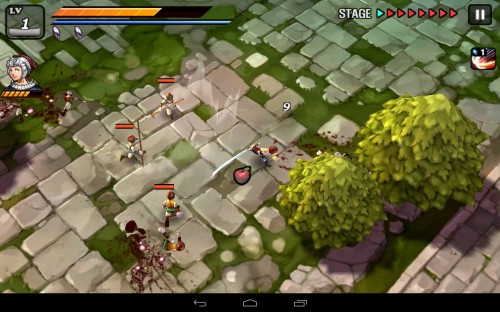
这种3D游戏对HP Slatebook x2显然是个不小的负担
不过,如果是浏览网页、播放动画片这种轻度操作,倒是不用担心HP Slatebook x2发热:30分钟时间,机身背部只是会让人感觉到温暖。毕竟这类操作对处理器的负担并不算大,处理器在这种时候还会主动降频或只保留1-2个核心来保证程序的运行。
所以,即便Tegra 4的3D图形性能很强,但不管是为了延长续航还是保证机身不会过热,在玩3D游戏的时候还是适度为好。
-性能实测.整机性能-
问题:量产的Tegra 4处理器实际性能究竟如何?
尽管在CES上我们也见到了其他Cortex-A15四核处理器,但要比起出货速度的话,却依然要数Tegra 4最快——既是首颗Cortex-A15架构的四核SoC,也让搭载它的HP Slatebook x2成为了第一台现身零售市场的Tegra 4平板电脑。
说Tegra 4是目前最强的SoC之一毫不为过,而NVIDIA的意图似乎也比较明显:利用速度来抢占全新的中高端平板电脑市场。不过,对于一般用户来说,当见到量产后的这颗新芯片时,第一反应也许会是有疑问:它的实际性能如何?它的功耗怎样?它的发热量高不高?
诸如此类的问题,也是我们在拿到有史以来第一台Tegra 4平板的时候所想到的。毕竟之前我们见到的与这颗芯片有关的数据,都基本来自于测试样机。而这次终于拿到了一台量产机,对它的实际性能测试,当然也要在第一时间展开。
一、整机性能测试
1.安兔兔评测V4.0
当然少不了我们熟悉的安兔兔。这款软件如今已经更新到了4.0版本,而且与之前相比发生了不小的变化:“自定义测试”划分为了UE、CPU、RAM、GPU、IO五个大项,每一项又包括有两个子项;加入了“OpenGL ES 3.0”与“稳定性”这两个新的测试项,其中前者针对的是图形方面,后者则测试的CPU以及电池温度。
拥有72个定制的GeForce GPU光栅化处理单元的Tegra 4在3D图形方面表现非常出色,分数高达7137,与APQ8064相比有了大约25%的提升。不过它的2D绘图性能得分却与APQ8064基本持平。
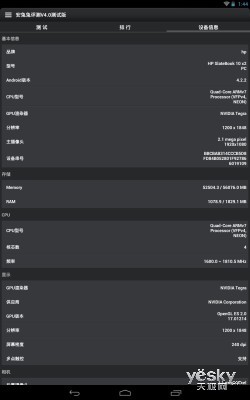
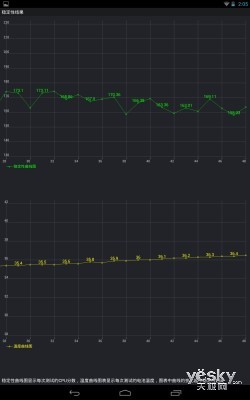
HP Slatebook x2配置信息(左)与稳定性测试结果(右),点击可查看原图
说到整体得分的话,安兔兔为Tegra 4打出了31753的高分。这样的分数,在安兔兔给出的“热门机型”排名中遥遥领先。而它的稳定性测试结果也很让人满意,无论是CPU还是电池温度,都基本处在一条直线上。
2.鲁大师Pad版
在PC平台上赫赫有名的鲁大师也推出了移动版,而且功能很专一:测试性能。不过因为评分标准与安兔兔不同,所以最终得分也有所差异。但27448的总分也让HP Slatebook x2得到了鲁大师给出的“击败全国99%的用户”的评价。
在鲁大师的子项得分中,Tegra 4处理器的浮点运算突破了15000分,是APQ8064的2.6倍还多;3D绘图一项的分数也接近了APQ8064的两倍,至于2D绘图则还处在同一水平。看起来,用HP Slatebook x2玩3D游戏会是个很不错的选择?
-性能实测.图形性能-
问题:量产的Tegra 4处理器实际性能究竟如何?
在整机性能测试中,我们知道了Tegra 4的3D绘图得分高得吓人,那么接下来,就让我们再用专业的图形性能测试软件来考量一下。随后,针对Tegra 4的Web性能我们也会有一次测试,毕竟它的Web性能据称比Tegra 3提升了2.6倍。
二、图形性能
1.NenaMark 2
这也是我们相当熟悉的一款图形性能测试软件了。它会通过演示一段实时渲染的画面来对设备的图形能力进行测试,测试内容则包括反射、动态阴影、曲面参数、复杂光线模式等。不过可惜的是它的上限被限制在了60FPS。
GPU性能得到了极大增强的Tegra 4很干脆地得到了60FPS的成绩。笔者不由感叹,如果NenaMark 2的成绩没有上限该多好,毕竟从实际过程来看,60FPS似乎还是Tegra 4行有余力的表现。
2.AnTuTu 3D Rating
从这款软件的名字上也能看出来,它针对的是3D性能。于是,有着Tegra 4的HP Slatebook x2在跑完两个测试项后,分别得到了5012和3074的高分。
这样的分数,也让笔者感到了惊讶:对硬件要求颇高的AnTuTu 3D Rating,曾经让笔者手中的某台平板电脑在两项测试中只得到了1000余分的尴尬成绩。而这也让笔者产生了期待:不知道Adreno 330能否达到这一水平?
不过遗憾的是,无论是NenaMark 2还是AnTuTu 3D Rating,都没能识别出Tegra 4采用的GPU的具体型号,只是简单地冠以“NVIDIA Tegra”的称谓。
三、网页性能
这项测试所用到的软件自然是Vellamo。而Tegra 4的具体得分——HTML 5模块3123分、METAL模块1141分。笔者测过的平板电脑中,HP Slatebook x2还是首款获得如此高分的产品。
翻看之前笔者测试过的一些平板电脑在这项测试下取得的成绩,HTML 5模块能够突破1500分已经算是表现很不错,METAL模块也大多在500-700分之间徘徊。Tegra 4倒好,直接让那些产品望尘莫及。
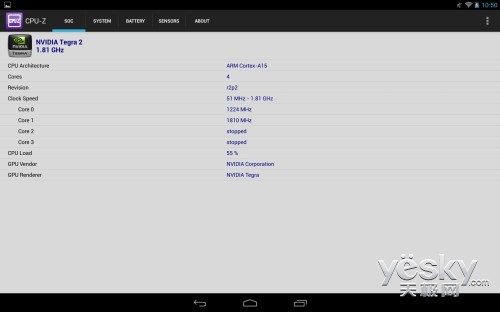
CPU-Z这次闹了个笑话,将处理器型号识别错误(点击查看原图)
另外,应该是版本还没更新的缘故?CPU-Z居然将HP Slatebook x2的处理器型号识别成了Tegra 2,不过架构、主频这些倒是都没认错。而在针对处理器性能的CF Bench中,表现Tegra 4分数的色带几乎顶到了尽头,标准的“一骑绝尘”。
-游戏与兼容.单机游戏-
问题:1920×1200高分屏和Tegra 4处理器对目前主流游戏的兼容性是否足够好?
Android平台上的游戏,有时会因为处理器不同或者屏幕分辨率过高/过低而出现不兼容的问题,例如画面无法正常渲染、游戏无法正常运行等。因此,刚刚正式上市不久的Tegra 4能否正常运行主流游戏,就成为了我们关心的问题。而对于HP Slatebook x2来说,这些游戏能否在高分屏上正常显示,也是很重要的一个问题。
笔者特意挑选了豌豆荚中下载量颇高的几款单机与网络游戏,来进行“游戏兼容性”这一项测试。
先来看单机游戏。在笔者下载的七款单机游戏当中,能够正常运行的有《武士大战僵尸2》、《武士II:复仇》、《玩具总动员:粉碎计划》、《杀手2》以及《亡灵杀手》这五款。
《地铁跑酷》会在出现游戏启动画面后直接跳出返回到桌面,想来或许是与处理器不兼容所导致吧。而《都市赛车5》在片头动画结束后,画面直接缩小到只占据屏幕左下角一小片区域,而且点击任何一项菜单都毫无反应,这想必是分辨率不匹配的原因了。
不过奇怪的是,有时候在启动其他应用时,会弹出一个对话框显示“Smash it!已停止运行”。但实际上这个对话框只起到了干扰的作用,无论是《玩具总动员:粉碎计划》(“Smash it!”是这款游戏的英文名)还是被这个对话框干扰的程序,都没有因此变得不正常。
-游戏与兼容.网络游戏-
问题:1920×1200高分屏和Tegra 4处理器对目前主流游戏的兼容性是否足够好?
再来看看网络游戏。鉴于与单机游戏相比,用平板玩网游的时候相对来说较少,所以笔者也只选择了四款网游:《时空猎人》、《英雄战魂》、《红警4:大国崛起》和《君王2》。
比起单机游戏来,这四款网游都能够正常运行。不过《时空猎人》或许是因为分辨率不太匹配的问题,画面只在屏幕中间呈现了窄窄的一条,但好在并不会影响游戏,只是视觉冲击力会弱一些罢了。
像《英雄战魂》和《君王2》这类动作型网游,要玩的话还是将HP Slatebook x2从键盘底座上拔下来更方便:虚拟摇杆与按键的设计,让它们操作起来和《地牢猎手4》、《永恒战士2》这样的APRG没有什么区别。
《红警4:大国崛起》在第一次运行的时候出现了一点小问题:画面固定住了无法移动。不过退出游戏后再度进入就恢复了正常。不得不说,接上鼠标后,用HP Slatebook x2玩这类策略型游戏着实方便,无论控制单位还是制造建筑,指针的移动让笔者找回了当年打红警2的感觉。如果要说有什么缺憾的话,那就是游戏画面不会跟随鼠标指针移动,还需要用手指去拖动才可以。不过想想也释然:毕竟它的设计初衷就是用手指来操控。
总体来说的话,高分屏与Tegra 4并没有为HP Slatebook x2在游戏方面的表现带来什么负面影响。凭借着Tegra 4的强大性能,还难以有什么游戏会让HP Slatebook x2运行起来感到吃力。而我们最担心的兼容性问题,虽然确实存在,但只要挑选好游戏,碰到的概率还是不算高的。
-关于应用.日常应用-
问题:Slatebook x2对日常APP的支持够不够好?
提及APP,包括的当然不会只有游戏,还有社交类、阅读类、影音类等等。同游戏一样,这些应用也会存在不同的兼容性问题:譬如不久前笔者刚刚测试完的一款平板电脑,虽然也是安卓系统,但因为使用的是Atom处理器,所以MoboPlayer就需要安装专门的x86版。
放到HP Slatebook x2身上,同样可能面临着这样的问题:毕竟Tegra 4是最新的Cortex-A15架构,再加上Android平台一直存在着分辨率不匹配的问题,所以某些应用或许就因为某些原因而无法在HP Slatebook x2上正常运行。
不过事实证明,这次笔者似乎有些多心了。浏览器类软件,笔者安装了猎豹、UC浏览器HD版、QQ浏览器HD版以及搜狗浏览器,均完美适应屏幕,并没有出现因屏幕分辨率过高而造成两边大量留白的情况。
微博HD和iReader,也一切照旧。不过因为iReader并没有专门的HD版,所以在书架界面依然是竖屏显示。至于MoboPlayer和MX Player这两款视频播放器,都没有提示笔者需要专门下载解码器。
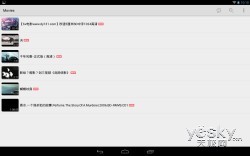

MX Player和MoboPlayer没有提示需要下载解码器(点击查看原图)
流媒体类应用,如暴风影音、PPS影音HD版和PPTV HD版,在程序的主页面也都没有出现不匹配屏幕这样让人烦躁的现象。如果说在播放视频时会出现黑边的话,也只是视频分辨率的原因。另外,强烈建议在观看流媒体视频时选择高清分辨率,否则对HP Slatebook x2的屏幕简直就是一种浪费。
最后需要注意的是,搜狗输入法无法正常使用:更改输入法的时候会直接提示“搜狗输入法已停止运行”。不过谷歌输入法和百度输入法均没有问题。
-关于应用.特色应用-
问题:有惠普的特色应用吗?
现在知道了,HP Slatebook x2对绝大部分日常应用的支持完全没有问题,那么接下来就说说惠普在这款平板当中内置的几款特色应用:HP Camera、HP File Manager、HP Media Player、HP ePrint和Printer Control。
前三款应用,从名字上也能够看出来它们的作用:照相机、文件管理器以及媒体播放器。不过HP Media Player除了可以播放音乐、视频外,还能够浏览照片。但需要特别注意的是,HP Media Player能够正常识别且播放的视频格式只有MKV和MP4。
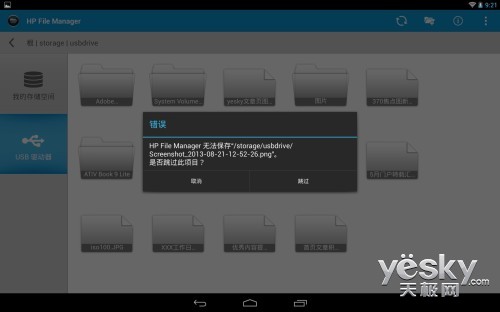
从HP Slatebook x2向U盘中复制文件,被提示无法保存
HP File Manager很方便我们管理存储在HP Slatebook x2中的文件。当接上U盘后,在这里同样能够查看外部存储器中的内容。奇怪的是,笔者想从HP Slatebook x2向U盘中复制文件,却被提示“无法保存”,但反过来却是一切正常。
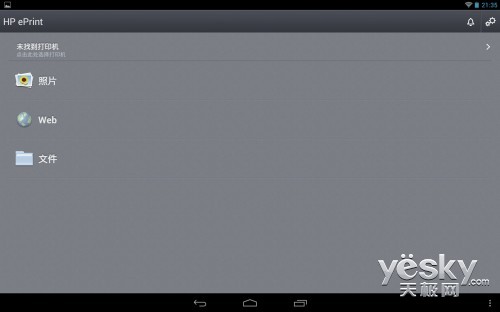
当有惠普打印机的时候,可以通过HP ePrint实现无线打印
HP ePrint和Printer Control这两款应用,简单来说都是和打印有关:前者可以让我们遥控惠普打印机打印出存储在HP Slatebook x2中的照片、文件;后者则可以查看打印机信息。
除了上述这几款图标风格一致的HP特色应用外,惠普还在HP Slatebook x2中预装了几款别具特色的第三方应用,例如Box、e管家、WPS Office、印象笔记、应用宝、Splashtop等。
其中印象笔记也是平时使用频率颇高的一款应用,很方便我们外出时使用HP Slatebook x2记录下一些事情后,再在恰当的时候在电脑上进行处理。Box则是一款界面简洁的云空间,相当于让HP Slatebook x2额外拥有了10GB的存储空间。
有了键盘的辅助后,在HP Slatebook x2上利用WPS Office处理一些文档、Excel表格,体验与使用笔记本电脑并无太大差别。而且前面也已经说过,我们可以通过键盘底座上的USB接口外接一个鼠标,这样HP Slatebook x2显得更像一台小尺寸的笔记本了。而且,利用键盘底座上的SD读卡器,我们可以在外出拍照时带上HP Slatebook x2,然后直接读取出照片、再利用美图秀秀之类的软件进行一下简单的处理。
最后说一下Splashtop。这是一款有些类似于远程控制的软件,可以让HP Slatebook x2直接显示PC机上的内容——笔者试验了一下,当在HP Slatebook x2上启动Splashtop、并连接上笔者的笔记本电脑后,原本正在播放的音乐都改为了从HP Slatebook x2的扬声器中传出(可以通过设置更改)。
在某些时候,这样的操作无疑会显得十分方便,毕竟它等于让电脑上的所有文件变得随身——当然,前提是携带HP Slatebook x2出门之前已经连接好了Splashtop。
而且,在这样做的同时我们也可以将Splashtop隐藏到后台、继续使用原本的Android系统。不过在HP Slatebook x2上操纵电脑,可以感觉到有些轻微的掉帧。或许这也是一种代价吧。
-尾声.最后说-
慢与可悲,曾经我在一篇文章中这么“刻画”过惠普。
那么,现在的惠普呢?毕竟这是篇评测,脱离产品本身说一些话,是不对的。
所以,在Slatebook x2的评测后,我眼中的惠普是这样的:
-不再慢-
事实上,在当下全球范围内,我所知道的搭载Tegra 4芯片的平板设备,用屈指可数来形容,我想并不过分。虽然在这当中,Slatebook x2不是第一个被发布的,但却是第一个被我们编辑拿到手的,更是现在可以被大陆消费者轻松购买的。
而对于Tegra 4这枚芯片在产业中的意义,我想不必多说,3W+的分数已经很好的说明了问题。至少,在当下它跑的很快,比兼容性的话,能和它竞速的在这方面相比也没有优势可言。那么,现在看起来惠普在做产品方面不再慢了。
-不再可悲-
落寞的贵族,在我眼中是可悲的。
惠普,贵族过,落寞过。
没人说过谁能永胜,就算凶猛无比的拳王,也有过咬人耳朵的时候。
在这台Slatebook x2上,我看到了惠普的精华。无论是助力无线打印的HP ePrint,还是轻松文件管理的HP File Manager,又或者是可以达到无线远程操控目的的Splashtop【非惠普独占应用】,都让我们看到了惠普本身在产品上的用心。同时,这也是惠普为Slatebook x2带上100%平板与100%笔记本这顶帽子的底气。
不可否认,当下用Android系统办公会遇到一些困惑,但事实上我反而认为这是件很有浪漫主义情怀的事儿,就像我在之前的一篇文章里所描述的那样:突破传统的想象力,但有着困难性。惠普用自己的这份认真,给了你一次抒发后PC时代浪漫主义情怀的机会。
我想,你不该错过机会。
更不要错过,目睹惠普在移动领域力缆狂澜的机会。
王者归来?霸者重返?支起平板笔记本大旗?算了,如果我这么形容惠普的话,你可能会认为我已经放下了自尊心,虽然我心里是这么想的......
最新资讯
热门视频
新品评测
 X
X
 微博认证登录
微博认证登录
 QQ账号登录
QQ账号登录
 微信账号登录
微信账号登录

+1 你赞过了